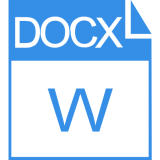这篇教程主要介绍了简述ps钢笔工具应用方法,需要的朋友快来和乐单机小编一起参考一下,希望能帮助到大家!
钢笔工具属于矢量绘图工具,其优点是可以勾画平滑的曲线,在缩放或者变形之后仍能保持平滑效果。
钢笔工具画出来的矢量图形称为路径,路径允许是不封闭的开放状,如果把起点与终点重合绘制就可以得到封闭的路径。
1. 现在绘制一个简单的路径
<1.在工具栏选择钢笔工具(快捷键P)
在钢笔工具图标上点击右键,选择工具时在工具栏相应按钮上点击右键。
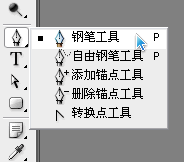
<2. 选择钢笔工具,在工具选项栏上选择“路径“按钮。

<3. 然后用钢笔在画面中任意点击几个点,勾选“几何选项”下的橡皮带。
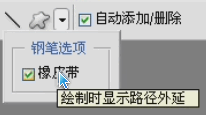
会看到在点击时会有一个自由伸缩的线段出现,保持按住Shift键可以让所绘制的点与上一个点保持45度整数倍夹角(比如零度、90度),这样可以绘制水平或者是垂直的线段。
记住两个术语:
1、那些点称为“锚点”(anchor)
2、锚点间的线段称为“片断”(segment)
刚才绘制的那些锚点,由于它们之间的线段都是直线,所以又称为直线型锚点。
2. 现在来绘制曲线形锚点
在起点按下鼠标之后【不要松手】,作图记住要画曲线点击时不要松手,向上拖动出一条方向线后【放手】。
然后点出第二个锚点并拖动出一条向下的方向线,以此类推,画出路径。
3. 下面接着学习怎么控制曲线的弯曲度。
<1. 在工具栏选择“直接选择工具”
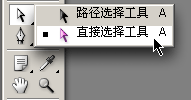
<2. 假设刚才绘制的4个锚点分别是ABCD,用“直接选择工具”去点取位于AB之间的片断,会看到刚才绘制AB锚点时候定义的方向线。
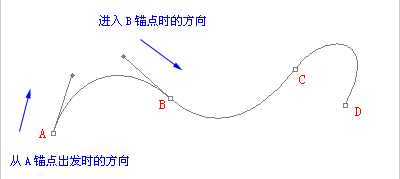
<3. 现在选择“转换点工具”,该工具可以用来修改方向线(用“直接选择工具”也行)
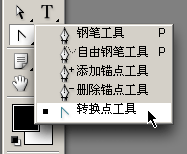
<4. 然后改变AB锚点上的方向线,将会看到曲线弯曲度的改变。
注意:方向线末端有一个小圆点,这个圆点称为“手柄”,要点击手柄位置才可以改变方向线.
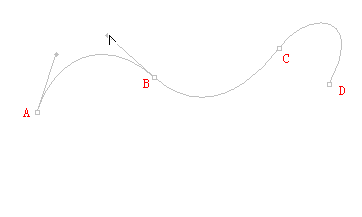
<5. 明白了方向线的方向对曲线形态的影响后,我们来看一下方向线长短的影响,在一方向上拖拉方向线。
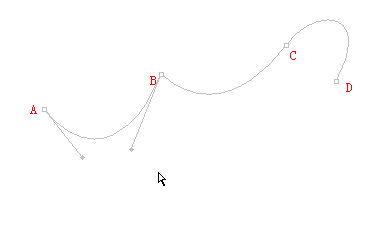
可以看到,对于一个锚点而言,如果方向线越长,那么曲线在这个方向上走的路程就越长,反之就越短,可以这样设想,曲线是一个橡皮筋,在头尾两端有两个力在各自的方向上拉,哪个方向上力气大,则橡皮筋就朝向这个方向多靠拢一些。
<6. 除了修改锚点方向线之外,也可以利用“直接选择工具”,在片断上修改曲线的形态,这样相当于“同时修改了两个锚点”。
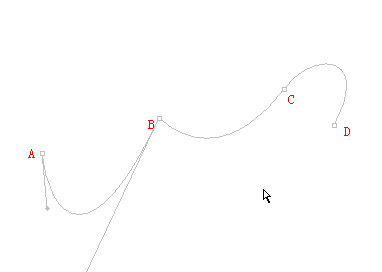
记住一个原则:绘制曲线的锚点数量越少越好,因为如果锚点数量增加,不仅会增加绘制的步骤,同时也不利于后期的修改。
其实复杂曲线基本上由两类曲线组成:C形和S形。
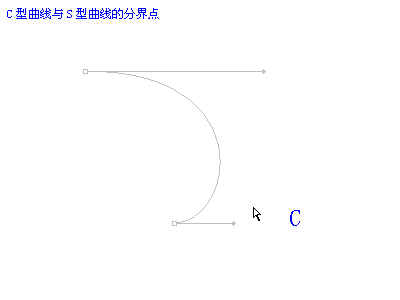
大家在绘制之前就可以分析出究竟需要多少个锚点,其实就是分析出,有多少个可以用曲线(C形或S形)来绘制的区域。虽然锚点的数量可以反映出绘图人的水平和熟练度,但是对于大多数人而言,只要能够满足需要就足够了。所以在实际绘图的时候,不必过于苛求减少锚点的数目。
以上就是小编带来简述ps钢笔工具应用方法的内容介绍,希望能帮到大家。